Was passiert mit Ihren Dateien, wenn Sie auf den Löschen-Button klicken?
Jeder Mensch, der schon einmal einen Computer benutzt hat, musste früher oder später eine Datei löschen. Das ist ganz einfach. Sie wählen die Datei aus und drücken die Löschtaste auf der Tastatur. Aber wohin gehen diese Dateien? Sind sie einfach verschwunden oder existieren sie noch weiter?
Möglicherweise wissen Sie, dass eine Datei, die Sie gelöscht haben, in den Papierkorb verschoben wird, aber noch nicht wirklich gelöscht wurde. Sie wurde letztendlich einfach in einen anderen Systemordner verschoben, den wir als „Papierkorb“ kennen. Diesen können Sie bei Bedarf auch löschen. Möglicherweise inspiriert von den Mülleimern im wirklichen Leben, ist die Idee des Papierkorbes, dass ein Nutzer eine versehentlich gelöschte Datei leicht wiederherstellen kann.
Was Sie möglicherweise aber NICHT wissen, ist, dass, die Dateien auch dann noch nicht wirklich gelöscht sind, wenn Sie Ihren Papierkorb geleert haben (oder eine Datei mit Umschalt+Entf gelöscht haben, wodurch der Papierkorb direkt übersprungen wird).
Alle Volumes auf Ihrer Festplatte beinhalten eine Stammdateitabelle, die sogenannte Master File Table (MTF). Sie funktioniert wie eine Datenbank für alle Dateien und Ordner auf diesem bestimmten Volume. Immer wenn eine Datei auf dem Volume erstellt wird, erfolgt ein Eintrag in die Master File Table, der verschiedene Informationen über diese Datei enthält, einschließlich des Bereichs im Dateisystem, den sie belegt. Wenn Sie eine Datei löschen, passiert Folgendes: Der eben genannte Eintrag in der Master File Table wird gelöscht, aber die tatsächlichen Daten, der Inhalt der Datei selbst, bleiben vollständig erhalten. Für das Betriebssystem wird der Bereich auf dem Volume, auf dem sich die eigentliche Datei befindet, als leer angezeigt. Ab diesem Zeitpunkt kann das Betriebssystem diesen Bereich nutzen, um Daten anderer Dateien zu speichern und alle vorhandenen Daten zu überschreiben, die zu der gelöschten Datei gehörten.
Wenn nur der Eintrag in der Stammdateitabelle gelöscht wird, ohne vollständig alle Inhalte der Datei zu löschen, führt das zu einem wesentlich schnelleren Löschvorgang. Für die überwiegende Mehrheit der Nutzer ist dies eine praktikable Lösung, weil nur wenige Menschen sensible Daten haben, die sicher gelöscht werden müssen. Normalerweise werden die Inhalte der bereits gelöschten Dateien während der normalen Computernutzung früher oder später wieder überschrieben.
Allerdings gibt es keine Garantie dafür, wie viele der alten Daten überschrieben werden und wann dieses Überschreiben genau erfolgt; und da „die meisten“ nicht dasselbe ist wie „alle“, bedeutet das, dass einige Anwender tatsächlich Mittel zum sicheren Löschen von Dateien benötigen. Denn wenn wichtige persönliche oder geschäftliche Dateien in die falschen Hände geraten, kann dies alles verursachen, angefangen bei einem leichten Ärger oder Verlegenheit, bis hin zu ernsthaften finanziellen Problemen oder Katastrophen.
Glücklicherweise gibt es zahlreiche Tools, mit denen Sie Ihre Daten so löschen können, dass sie nicht mehr wiederhergestellt werden können.
Ein solches Dienstprogramm ist das von Revo Uninstaller entwickelte Tool Unrecoverable Delete.
Revo Uninstallers Unrecoverable Delete löscht die Daten mit Hilfe erweiterter Muster. Dieser Vorgang dauert wesentlich länger als ein einfaches Löschen, macht es aber unmöglich, diese Daten wiederherzustellen, selbst wenn Sie dies mit der teuersten auf dem Markt erhältlichen Software versuchen.
Hier ist ein Screenshot des Tools Unrecoverable Delete:
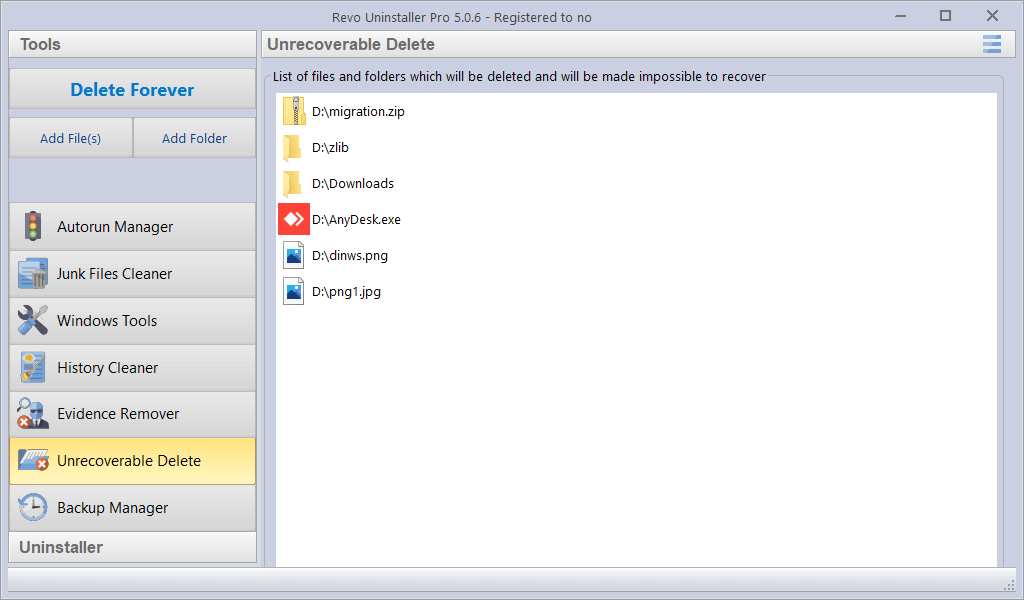
Um Dateien hinzuzufügen, nutzen Sie den Button Add File(s). Sie können einzelne Dateien in einem Ordner auswählen, indem Sie die Strg-Taste gedrückt halten und jede einzelne Datei anklicken.
Wenn Sie einen ganzen Ordner auf diese Weise löschen möchten, nutzen Sie stattdessen den Button Add Folder.
Nachdem Sie alle Dateien und/oder Ordner, die Sie löschen möchten, hinzugefügt haben, klicken Sie auf den Button Delete Forever. Der Revo Uninstaller zeigt Ihnen einen Fortschrittsbalken, der die geschätzte noch verbleibende Zeit anzeigt, die für die Operation benötigt wird. Außerdem können Sie den Prozess anhalten/fortsetzen (Pause/Resume) oder abbrechen (Cancel).
Bitte beachten Sie, dass das Abbrechen des Löschvorgangs die bereits erfolgreich gelöschten Daten nicht wiederherstellt. Daher sollten Sie alle von Ihnen ausgewählten Dateien und Ordner noch einmal überprüfen, bevor Sie den Prozess starten.
Da Sie jetzt verstehen, was genau passiert, wenn Sie Ihre Dateien löschen, können Sie nun die erforderlichen Maßnahmen ergreifen, wenn Sie vertrauliche Dateien dauerhaft von Ihrem PC löschen möchten. Mit der Nutzung des – Tools Unrecoverable Delete von Revo Uninstaller haben Sie ein hervorragendes Instrument, um all Ihre nicht mehr gewünschten Dateien für immer zu löschen.

Keine Kommentare